La lecture de musique à partir d’une enceinte Bluetooth peut ne pas vous donner le volume ou le boost pour animer votre fête.
En conséquence, de nombreux utilisateurs connectent plusieurs haut-parleurs Bluetooth, tels qu’une paire stéréo ou deux haut-parleurs Homepod, pour améliorer la qualité sonore avec une double sortie.
Cependant, si vous êtes un utilisateur Apple, vous vous demandez peut-être,
- « Existe-t-il une application pour connecter plusieurs haut-parleurs Bluetooth simultanément? »
- Connectez plusieurs haut-parleurs et écouteurs Bluetooth à Ces applications
- Comment configurer AmpMe
- Comment configurer Bose Connect
- Comment configurer Ultimate Ears
- Comment configurer la fonction Double audio de Samsung
- Comment configurer SoundSeeder
- Comment configurer une paire stéréo HomePod
- Foire aux questions
- Puis-je connecter mon iPhone à plusieurs haut-parleurs Bluetooth à la fois?
- Existe-t-il une application pour se connecter à plusieurs haut-parleurs Bluetooth?
- Puis-je connecter 2 appareils Bluetooth à mon iPhone?
- L’iPhone a-t-il un double audio?
- Pouvez-vous connecter plusieurs haut-parleurs Bluetooth en même temps?
- Conclusion
« Existe-t-il une application pour connecter plusieurs haut-parleurs Bluetooth simultanément? »
La réponse courte est : » Oui! »
Vous pouvez connecter plusieurs haut-parleurs Bluetooth à des modèles d’iPhone plus récents à l’aide de plusieurs applications telles que Bose connect, qui permet de connecter plusieurs haut-parleurs les uns aux autres pour lire ou diffuser du son.
Annoncesalors que les utilisateurs d’Apple se sont toujours vantés de leurs appareils en termes de sécurité, ils n’ont pas accès à de nombreuses fonctionnalités intéressantes des appareils Android, en particulier les versions plus récentes comme Android 11.
Annoncesafin d’uniformiser les règles du jeu en explorant des méthodes alternatives que les utilisateurs d’Apple et d’Android peuvent utiliser pour connecter plusieurs écouteurs ou haut-parleurs Bluetooth.
Connectez plusieurs haut-parleurs et écouteurs Bluetooth à Ces applications
Voici 5 applications gratuites que les utilisateurs d’Apple peuvent utiliser pour diffuser ou lire du son sur des appareils compatibles:
- AmpMe
- Bose Connect
- Ultimate Ears
- La double fonction audio de Samsung
- Soundseeder
Comment configurer AmpMe
L’application AmpMe n’est pas exclusive à un seul système d’exploitation , compagnie de téléphone ou marque de haut-parleurs, et par conséquent, il est incroyablement polyvalent à utiliser.
Annoncecependant, cela fonctionne différemment des autres applications similaires. Vous devrez demander à d’autres personnes de l’installer et de le lier à leurs comptes Facebook ou Google.
Les utilisateurs peuvent envoyer une demande d’écoute de vos chansons tant que les services de localisation de l’application sont activés. Techniquement, cette application ne permet pas aux utilisateurs de connecter plusieurs haut-parleurs Bluetooth à leurs iPhones.
Cependant, il leur permet de coupler plusieurs appareils afin que tout le monde puisse écouter la même musique simultanément.
Voici un guide étape par étape pour configurer AmpMe:
- Ouvrez l’application et appuyez sur le signe Plus (+).
- Choisissez votre service de musique préféré, par exemple Spotify, iTunes ou YouTube, et cliquez sur Connect.
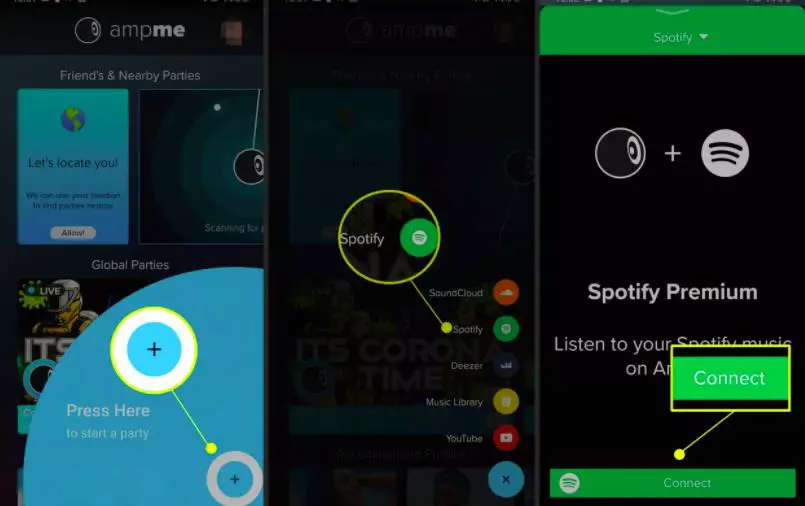
- Accédez à votre compte de musique.
- Créez votre playlist
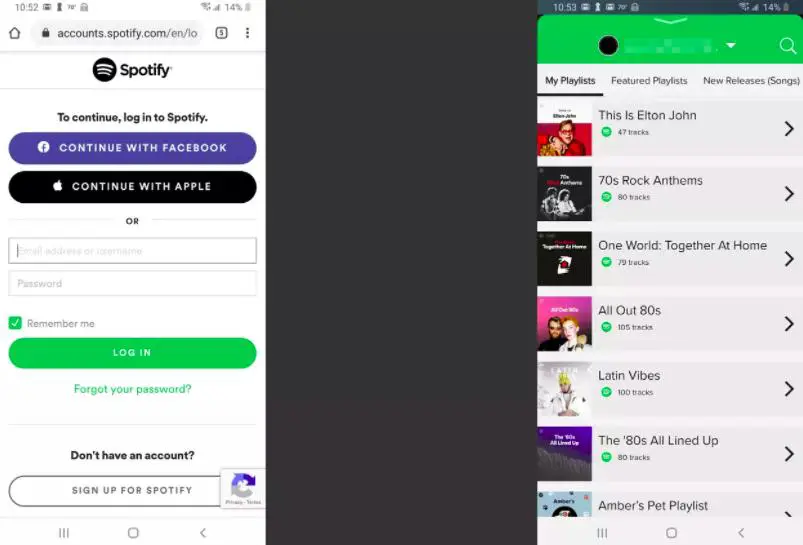
- Accepter les invitations et commencer la fête
Comment configurer Bose Connect
Contrairement à AmpMe, l’application Bose Connect n’est disponible que pour les appareils Apple, ce qui permet aux utilisateurs de connecter deux haut-parleurs ou écouteurs Bose à la fois. Publicités
Aucun autre fabricant, système d’exploitation ou haut-parleur n’est pris en charge. La fonction essentielle de l’application est de diffuser de l’audio sur les deux haut-parleurs synchronisés.
Cependant, il met également à jour le firmware de votre appareil pour prendre en charge de nouvelles fonctionnalités et corriger différents bugs et problèmes audio.Annonces
Voici un guide étape par étape pour configurer Bose Connect:
- Téléchargez l’application sur votre appareil iOS depuis l’Apple Store.
- Allumez votre enceinte Bose ou votre casque compatible.
- Ouvrez l’application.
- L’application doit automatiquement les périphériques Bluetooth. Quand c’est le cas, vous devriez voir « Glisser pour vous connecter » sur votre écran.

Portez vos écouteurs Bose pendant la configuration pour entendre un son confirmant l’établissement de la connexion.
- Appuyez sur Prêt à jouer en bas de l’écran et connectez vos haut-parleurs Bluetooth à partir des paramètres Bluetooth > Bluetooth sur votre iPhone ou iPad. Sous l’option Autres appareils, vous devriez trouver vos haut-parleurs ou vos casques.
Comment configurer Ultimate Ears

Lorsque vous téléchargez l’application Ultimate Ears, vous pouvez choisir parmi les haut-parleurs Boom et Megaboom pour lire le son sur les appareils couplés.
Cependant, il présente certaines limitations car tous les haut-parleurs ou appareils ne sont pas compatibles avec l’application.
Nous vous recommandons de consulter l’App Store et le Google Play Store pour obtenir une liste des appareils compatibles.
Voici un guide étape par étape pour configurer Ultimate Ears:
- Achetez deux enceintes Megaboom Ultimate Ears
- Ouvrez l’application Ultimate Ears sur votre iPhone, iPod Touch ou iPad.
- Accédez aux paramètres Bluetooth de votre appareil et sélectionnez Ultimate Ears Megaboom dans la liste.
- Pour doubler, appuyez simultanément sur les boutons Bluetooth et + des haut-parleurs.
- Appuyez ensuite deux fois sur le bouton Bluetooth pour ajouter les deux haut-parleurs.
Comment configurer la fonction Double audio de Samsung
Les utilisateurs de modèles Samsung Galaxy S8, S+ ou supérieurs peuvent bénéficier du Double audio Bluetooth d’Android pour connecter plus d’un haut-parleur.
L’application est compatible avec la plupart des haut-parleurs Bluetooth. Ainsi, vous pouvez acheter de différentes marques d’enceintes et écouter de la musique à partir de votre bibliothèque multimédia.
Voici un guide étape par étape pour configurer la fonction Double audio de Samsung:
- Accédez à Paramètres > Connexions > Bluetooth et activez-le.Appuyez ensuite sur Avancé. Pour les modèles antérieurs ou les versions Android, appuyez sur l’icône de menu dans le coin supérieur droit de votre écran.
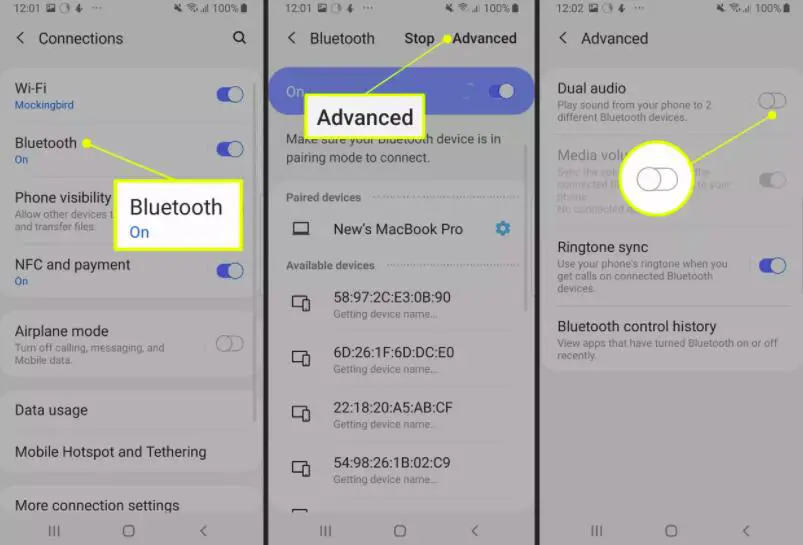
- Pour utiliser cette fonction, associez votre appareil à deux haut-parleurs, deux écouteurs Bluetooth ou l’un des deux et activez le mode fête. Si vous ajoutez un troisième haut-parleur ou un casque, le premier appareil couplé se déconnectera automatiquement.
Comment configurer SoundSeeder
SoundSeeder est une application Android qui transforme votre appareil en un système audio multi-haut-parleurs à l’aide d’une connexion sans fil.
En vous connectant à votre appareil Wi-Fi, vous pouvez connecter plusieurs Bluetooth ou haut-parleurs et écouter de la musique en synchronisation. Vous pouvez utiliser l’application avec n’importe quel point d’accès Wi-Fi disponible.Annonces
S’il n’y a pas de Wi-Fi disponible, vous pouvez en créer un à partir de votre appareil à l’aide de la fonction Wi-Fi Direct ou du Hotspot pour connecter vos enceintes intelligentes.
Voici un guide étape par étape pour configurer SoundSeeder:
- Connectez vos haut-parleurs via Wi-Fi et démarrez l’application.
- Choisissez un appareil pour servir de « Lecteur ou Centre de contrôle » et tous les autres appareils pour être « Haut-parleurs ». »
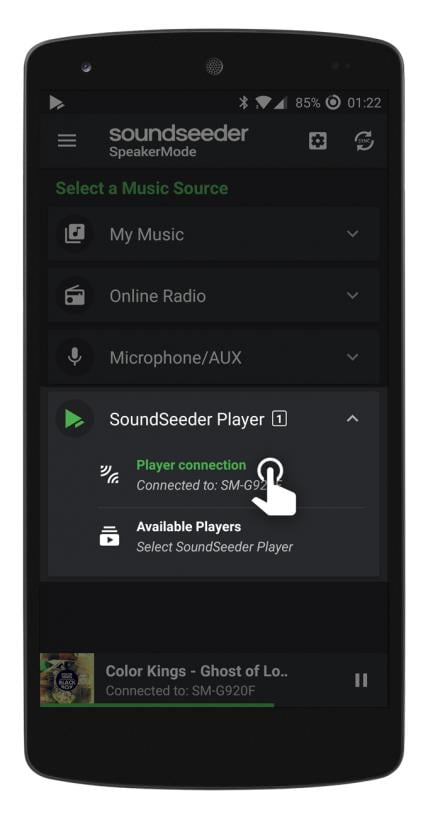
- Choisissez votre musique préférée et démarrez la lecture sur votre lecteur. Tous les haut-parleurs commenceront à écouter la musique en synchronisation.
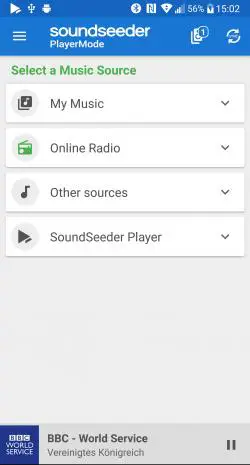
Comment configurer une paire stéréo HomePod
Ne vous inquiétez pas pour les utilisateurs d’Apple. Apple vous couvre avec sa version du double audio de Samsung appelée paire stéréo HomePod.
Cette fonctionnalité permet aux utilisateurs d’iPhone, d’iPad et d’iPod Touch de coupler leurs appareils avec deux haut-parleurs HomePod.
Que vous posiez les haut-parleurs dans la même pièce ou dans plusieurs pièces, vous aurez la possibilité de les utiliser comme paire stéréo. Cependant, pendant le processus d’appariement, les deux enceintes doivent être dans la même pièce.
Voici un guide étape par étape pour configurer une paire stéréo HomePod:
- Ouvrez l’application Home sur votre appareil iOS.Ensuite, maintenez la touche HomePod enfoncée.
- Appuyez sur Paramètres et sélectionnez Créer une paire stéréo.Ensuite, sélectionnez le deuxième haut-parleur. Vous devriez voir deux icônes HomePod dans l’application.
- Mappez les deux enceintes sur le canal correct. Ensuite, cliquez sur Retour et terminé.
Foire aux questions
Puis-je connecter mon iPhone à plusieurs haut-parleurs Bluetooth à la fois?
Oui, vous pouvez connecter plusieurs haut-parleurs Bluetooth simultanément avec les nouveaux iPhones en utilisant différentes applications.
Existe-t-il une application pour se connecter à plusieurs haut-parleurs Bluetooth?
Oui, vous pouvez utiliser plusieurs applications pour connecter plusieurs appareils Bluetooth, telles que AmpMe, Bose Connect, Ultimate Ears, la fonction Double audio de Samsung, HomePod, etc.
Puis-je connecter 2 appareils Bluetooth à mon iPhone?
Oui, vous pouvez connecter deux appareils Bluetooth à votre iPhone tant qu’il fonctionne sous iOS 6 ou supérieur en utilisant les différentes applications mentionnées ci-dessus.
L’iPhone a-t-il un double audio?
Oui, Apple a récemment ajouté une nouvelle fonctionnalité sur iOS 13.2 appelée Partager l’audio qui permet aux utilisateurs de diffuser ou de lire de l’audio en connectant plusieurs haut-parleurs.
Pouvez-vous connecter plusieurs haut-parleurs Bluetooth en même temps?
Oui, vous pouvez connecter plusieurs haut-parleurs Bluetooth en même temps sur les appareils Apple et Android tant qu’ils sont compatibles avec le modèle et le système d’exploitation de votre appareil.
Conclusion
Maintenant, vous devriez connaître les différentes façons alternatives de connecter plusieurs appareils Bluetooth à votre iPhone ou appareil Android.
Cependant, avant de dépenser de l’argent sur des appareils coûteux, assurez-vous de respecter les limitations et restrictions de votre appareil afin de ne pas vous retrouver avec des appareils incompatibles ou des versions iOS ou Android non prises en charge.
